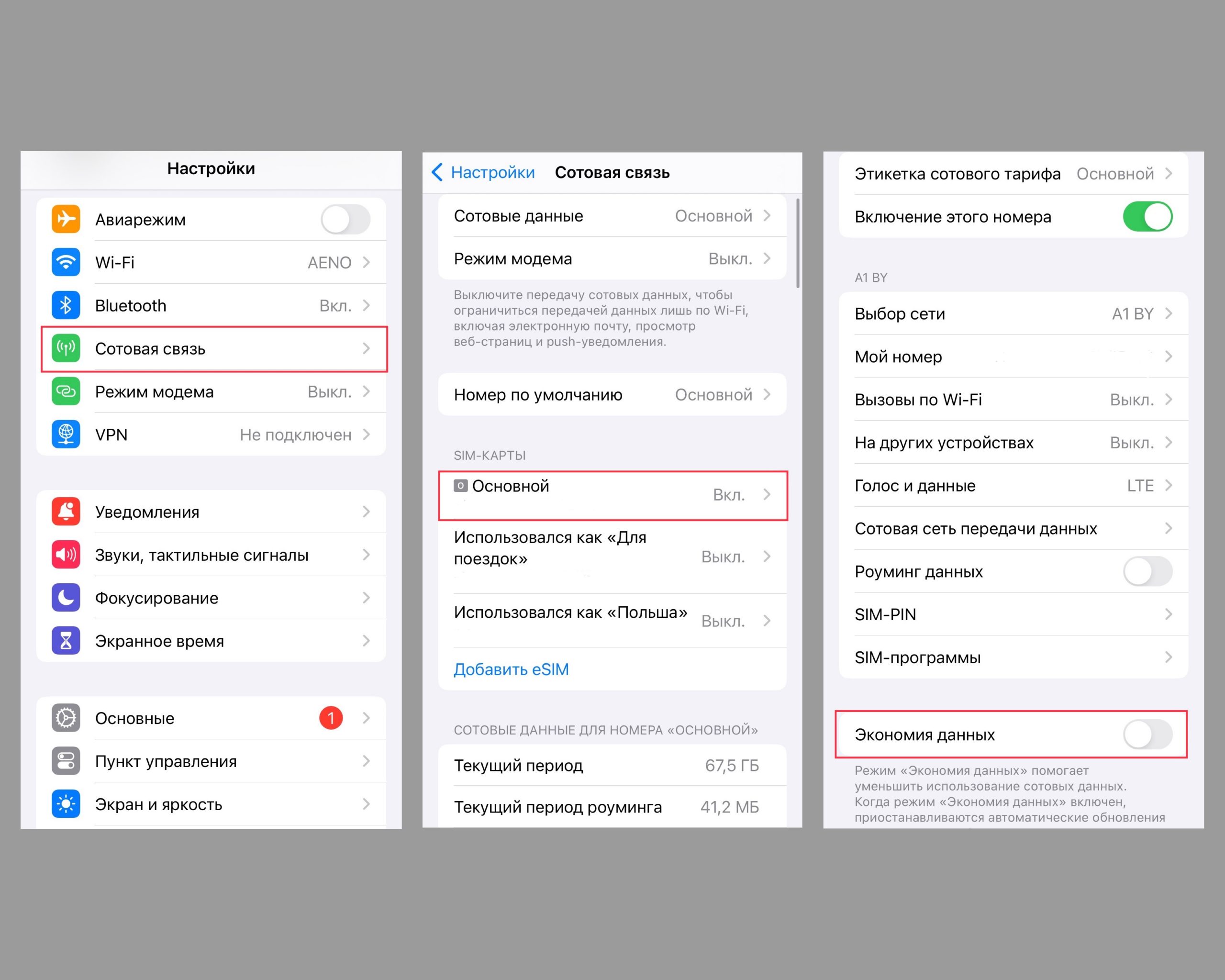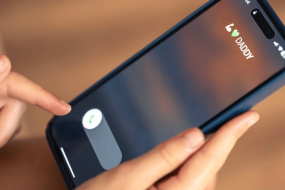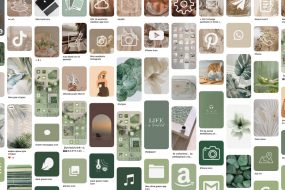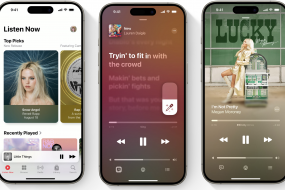Оглавление
- 1 Элементарные настройки
- 2 Перезагрузка iPhone
- 3 Проверка баланса и тарифного плана
- 4 Проверка sim-карты
- 5 Активация быстрой сети LTE
- 6 Переключение на 3G
- 7 Отключение VPN
- 8 Закрытие приложений
- 9 Отключение функции ограничения использования трафика
- 10 Отключение режима модема
- 11 Выключение автозагрузки обновлений
- 12 Сброс сетевых настроек
- 13 Помощь специалистов
Элементарные настройки
Иногда для решения проблемы достаточно переподключить соединение. Сделать это легко: два раза кликните на значок «Передача данных» (круг с антенной в центре) или включите и выключите «Авиарежим» (круг с самолетом в центре).
Оба режима находятся в «Пункте управления». Чтобы развернуть меню, смахните вниз от правого верхнего угла или вверх от нижнего края дисплея (зависит от версии операционной системы).
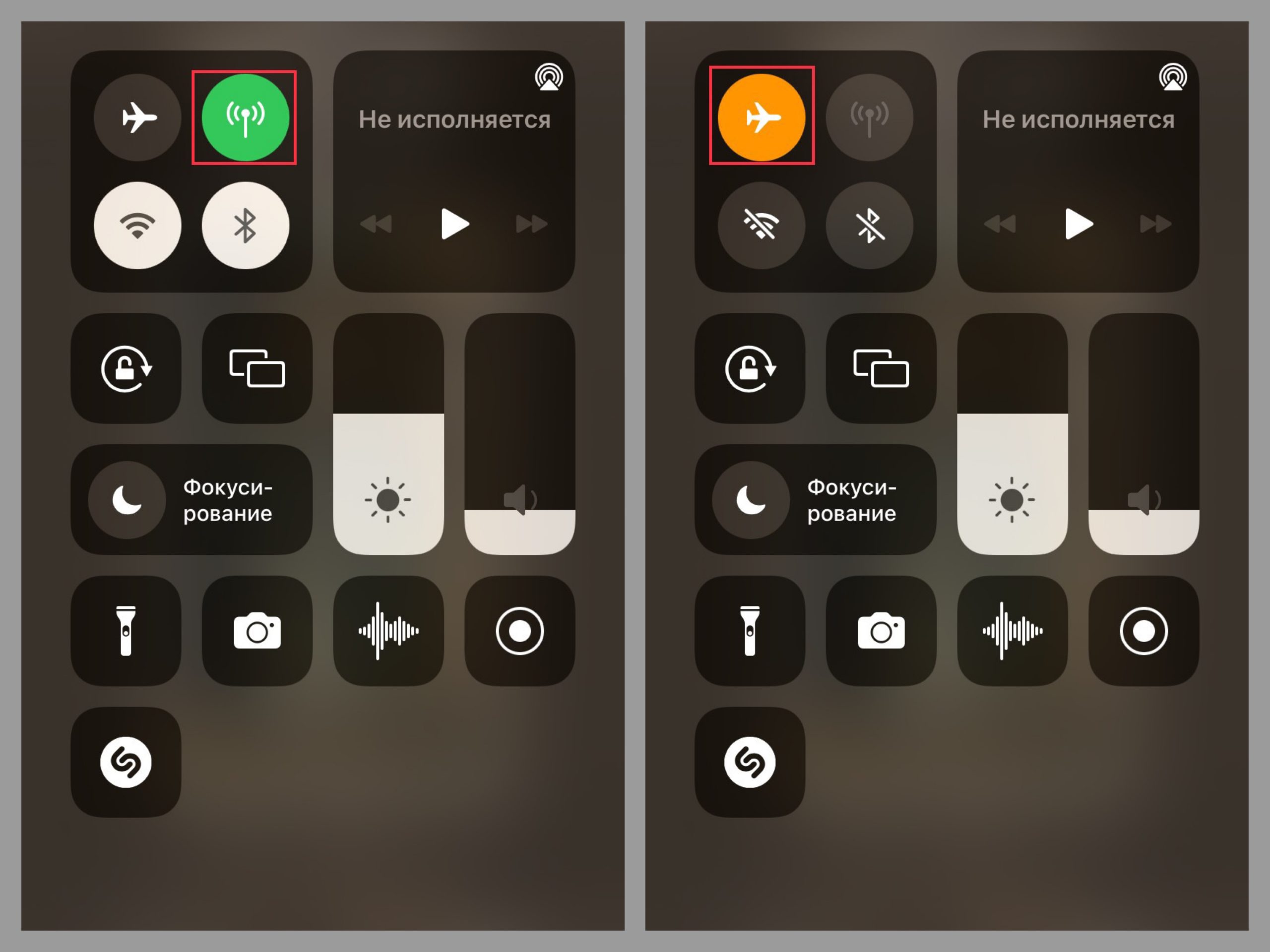
Перезагрузка iPhone
Именно после перезагрузки происходит оптимизация работы операционной системы, а оперативная память избавляется от «лишнего».
Проверка баланса и тарифного плана
Бывает так, что интернет-соединение отсутствует из-за нехватки средств на счету или ограничения трафика. Поэтому следите за наличием денег и при необходимости поменяйте тарифный план (выберите тот, что подойдет под ваши требования к скорости, объему трафика и так далее).
Проверка sim-карты
еисправная «симка» и ограничения со стороны провайдера также могут быть причиной плохого интернета. Для проверки вставьте в телефон другую sim-карту. Если соединение работает стабильно, значит, придется решать проблему через оператора мобильной связи.
Нередко плохое соединение вызвано сбоями в мобильной сети. В этом случае информацию нужно уточнять напрямую у провайдера.
Активация быстрой сети LTE
Если вы находитесь в зоне с нестабильным высокоскоростным сигналом, смартфон может автоматически переключиться с LTE на 3G. В этом случае интернет будет работать медленнее. Что делать?
- Открыть «Настройки».
- Нажать «Сотовая связь».
- В появившемся окне выбрать свою сим-карту («Основной»), перейти в «Голос и данные» и выбрать LTE.
Путь будет зависеть от версии вашей iOS. Но этот способ подходит для зоны с хорошим покрытием – например, в городе.
Переключение на 3G
А вот уезжая за город (на дачу или в лес), лучше переключиться на 3G. Почему? Вы можете попасть в зону, где только одна базовая LTE-станция. И все находящиеся рядом пользователи будут подключаться к этой вышке. В этом случае сигнал будет стабильно хорошим, а вот скорость передачи данных — низкой. Если переключитесь на 3G, получите более стабильное соединение и страницы будут загружаться быстрее.
Переключение происходит вручную, через настройки. После приезда в город нужно обратно выбрать LTE.
Отключение VPN
VPN-соединение значительно снижает скорость интернета. Особенно, если выбранная локация далеко от вашего реального месторасположения. Исправит ситуацию отключение программ для этой технологии. Также это можно сделать через «Настройки» > VPN.
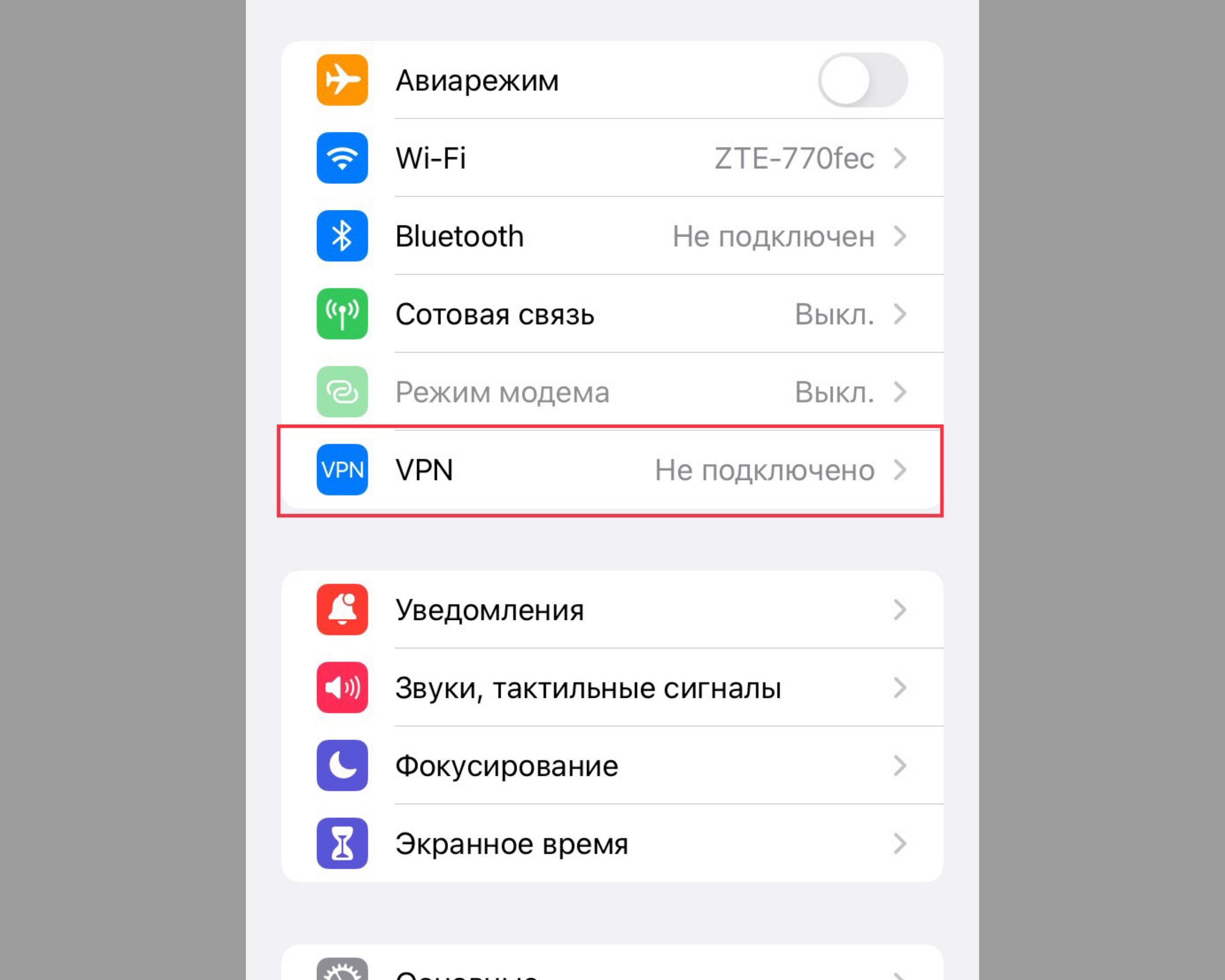
Закрытие приложений
Приложения, работающие в фоновом режиме, «съедают» трафик, так как не отключены и используют интернет. Решение проблемы — закрытие фоновых программ. Нужно свайпнуть вверх от нижней части экрана и смахнуть приложения вверх.
Отключение функции ограничения использования трафика
В iPhone есть функция «Экономия данных», которая ограничивает использование трафика для фоновых приложений. Ее можно отключить, что позволит увеличить скорость передачи данных.
Для отключения нужно открыть «Настройки», перейти в «Сотовую связь» > «Основной» и выключить опцию «Экономия данных».
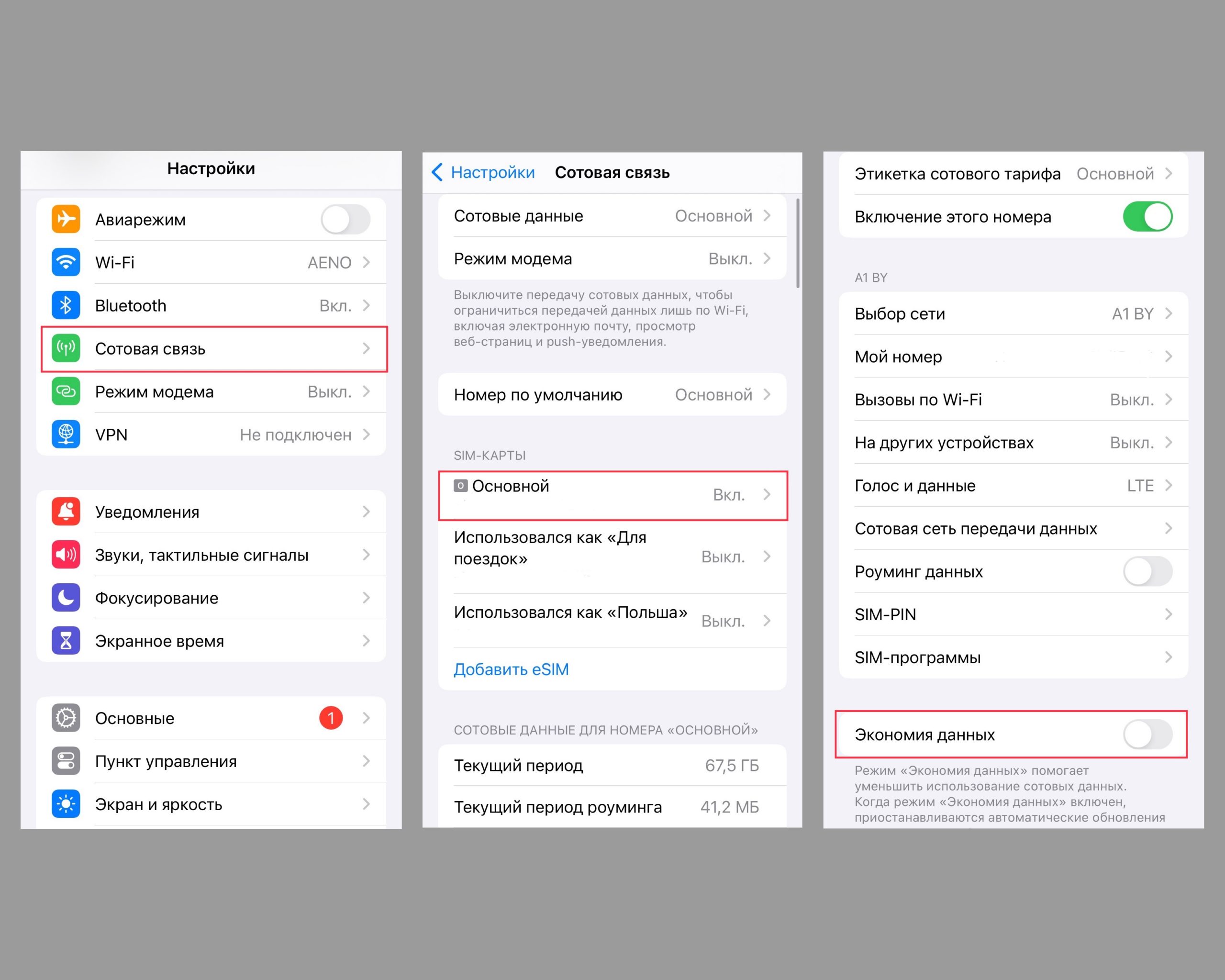
Отключение режима модема
Интернет на iPhone может тормозить, если включен режим модема. В этом случае к вашему мобильному интернету могут подключиться другие «знакомые» устройства. Например, любая техника с вашим Apple ID или смартфоны/планшеты из семейной группы.
Для отключения опции нужно зайти в «Настройки» > «Режим модема» и выключить его.
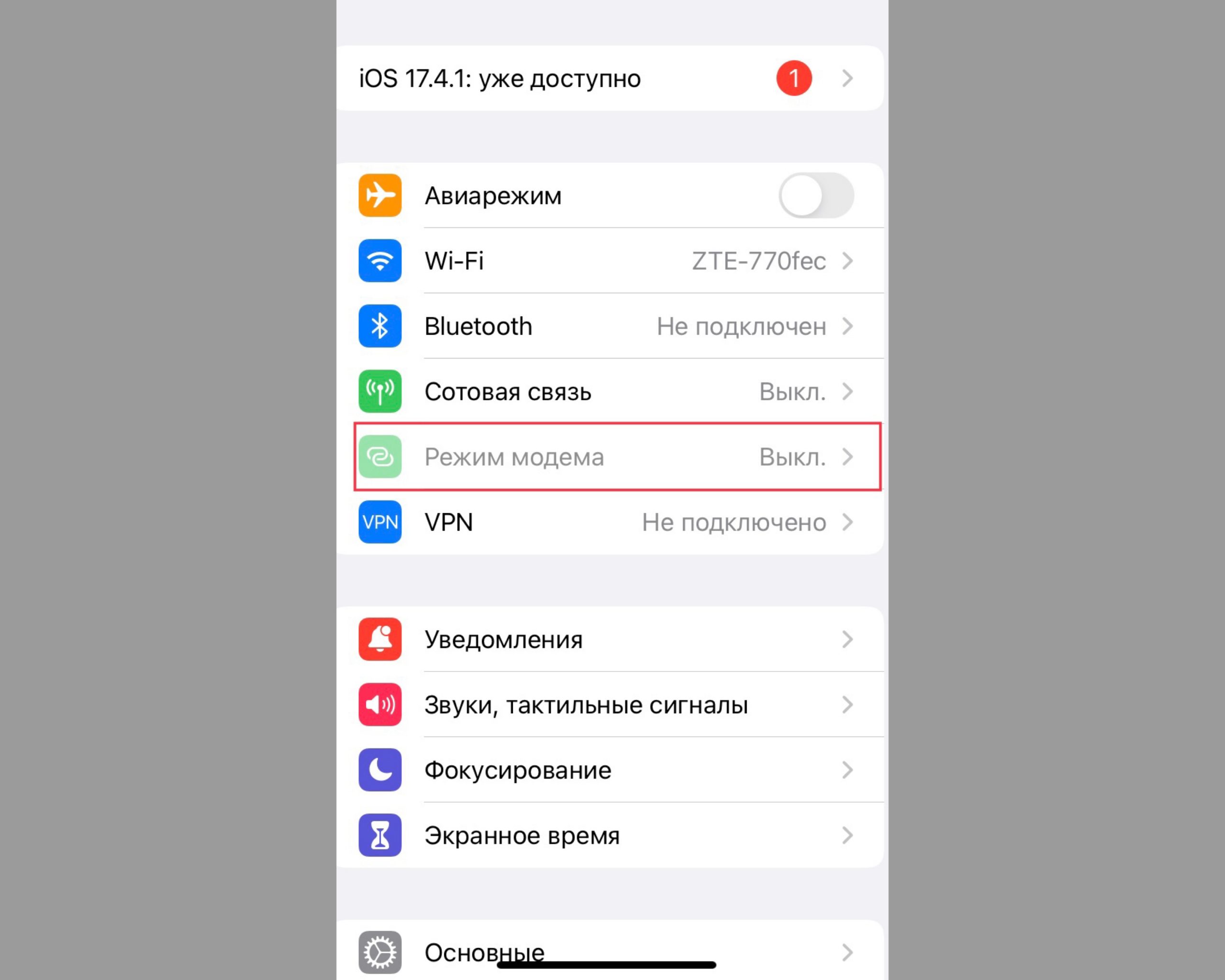
Выключение автозагрузки обновлений
Скорость интернета может упасть из-за обновлений контента. Что делать в этом случае:
- Перейти в «Настройки».
- Нажать «Основные» > «Обновление контента» и выбрать Wi-Fi.
Теперь приложения будут обновляться только при наличии стабильного Wi-Fi соединения.
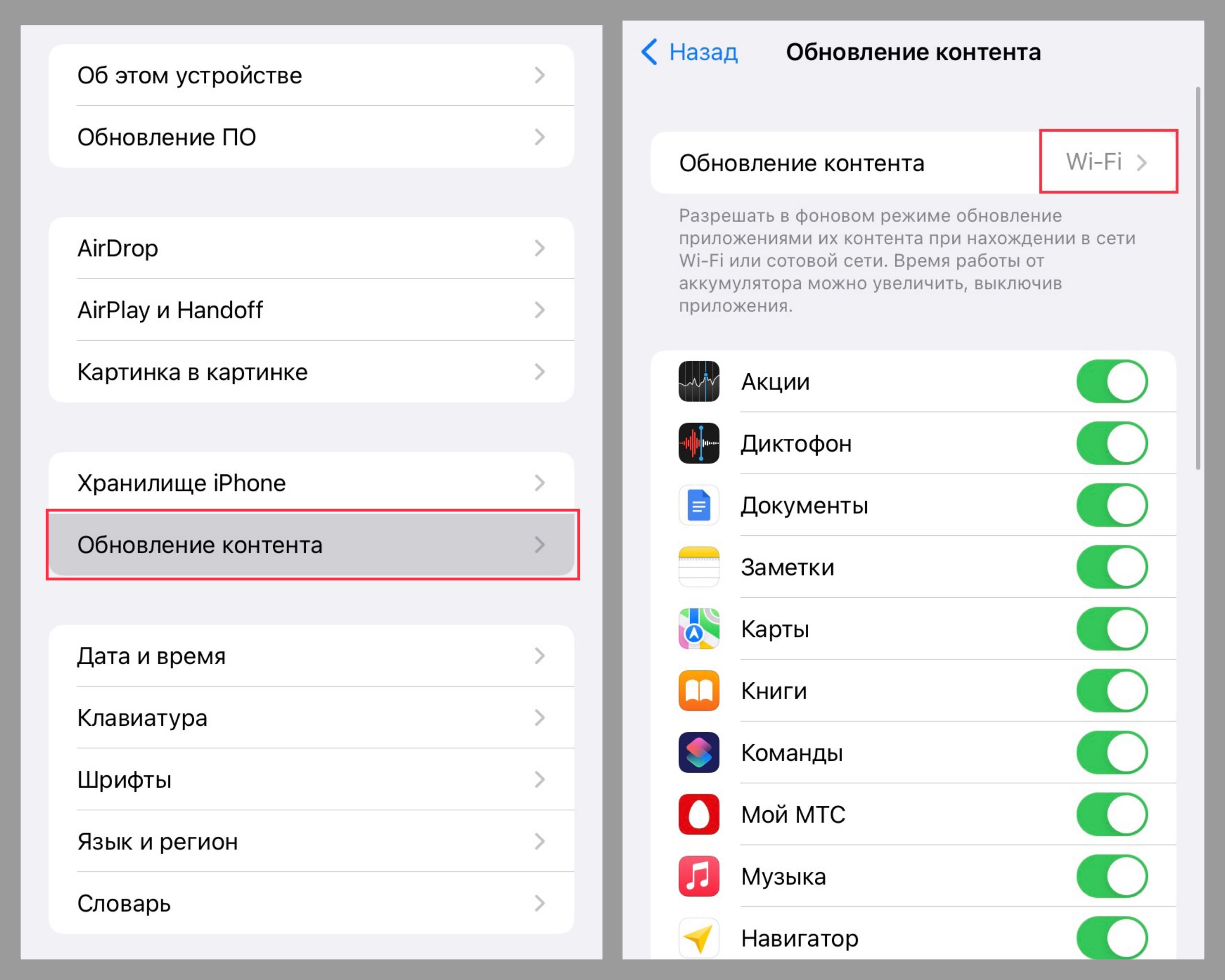
Чтобы выключить автозагрузку обновлений, нужно зайти в «Настройки» > App Store и отключить ползунки напротив автоматической загрузки: «Приложения» и «Обновления ПО». Также нужно отключить ползунок напротив «Автоматические загрузки» в сотовых данных.
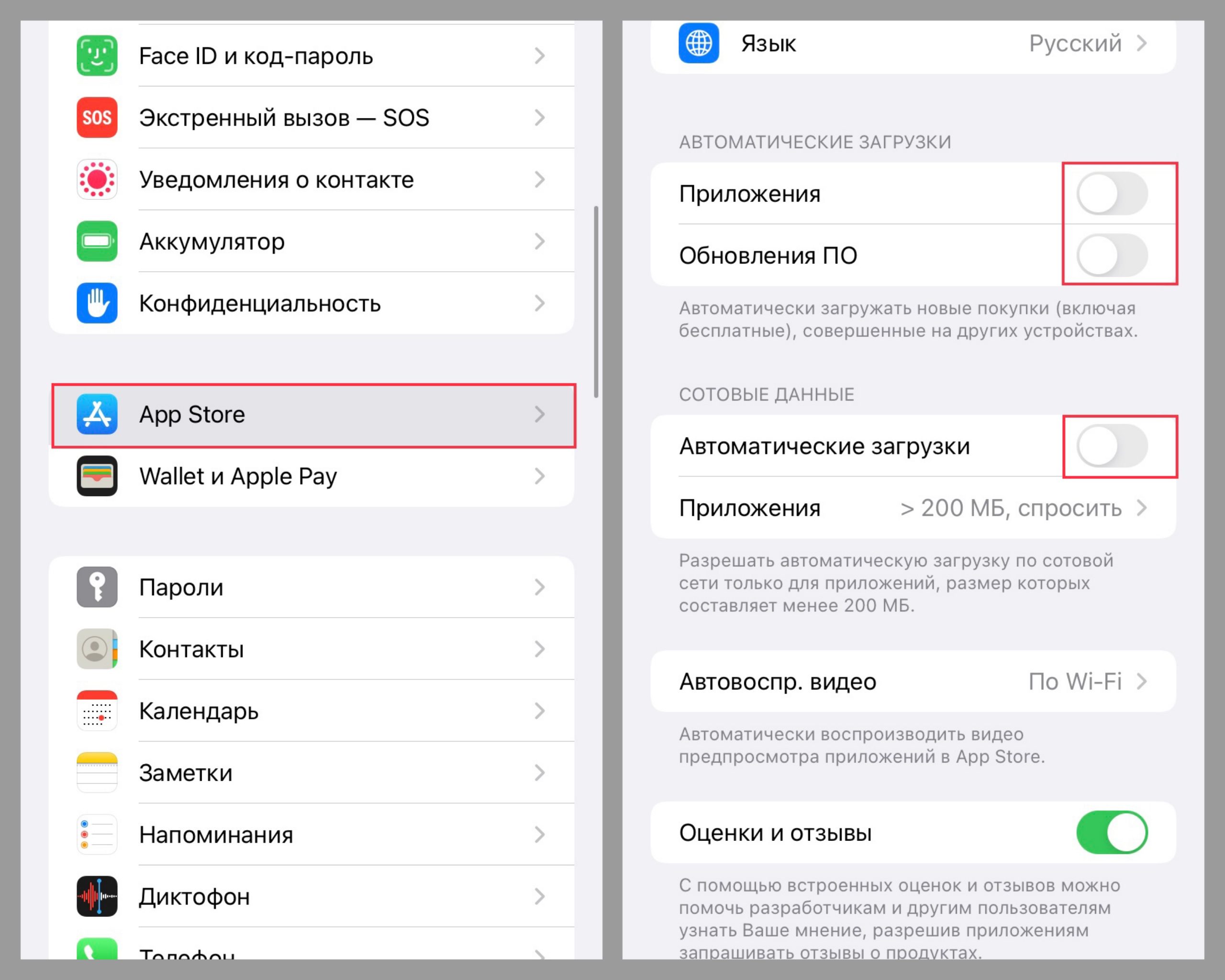
Сброс сетевых настроек
Переполненный кеш — это еще одна причина, почему на iPhone плохо ловит интернет. Чтобы навести порядок в кеше, необходимо сбросить настройки сети. Однако после этой процедуры придется заново настраивать Wi-Fi и мобильную передачу данных.
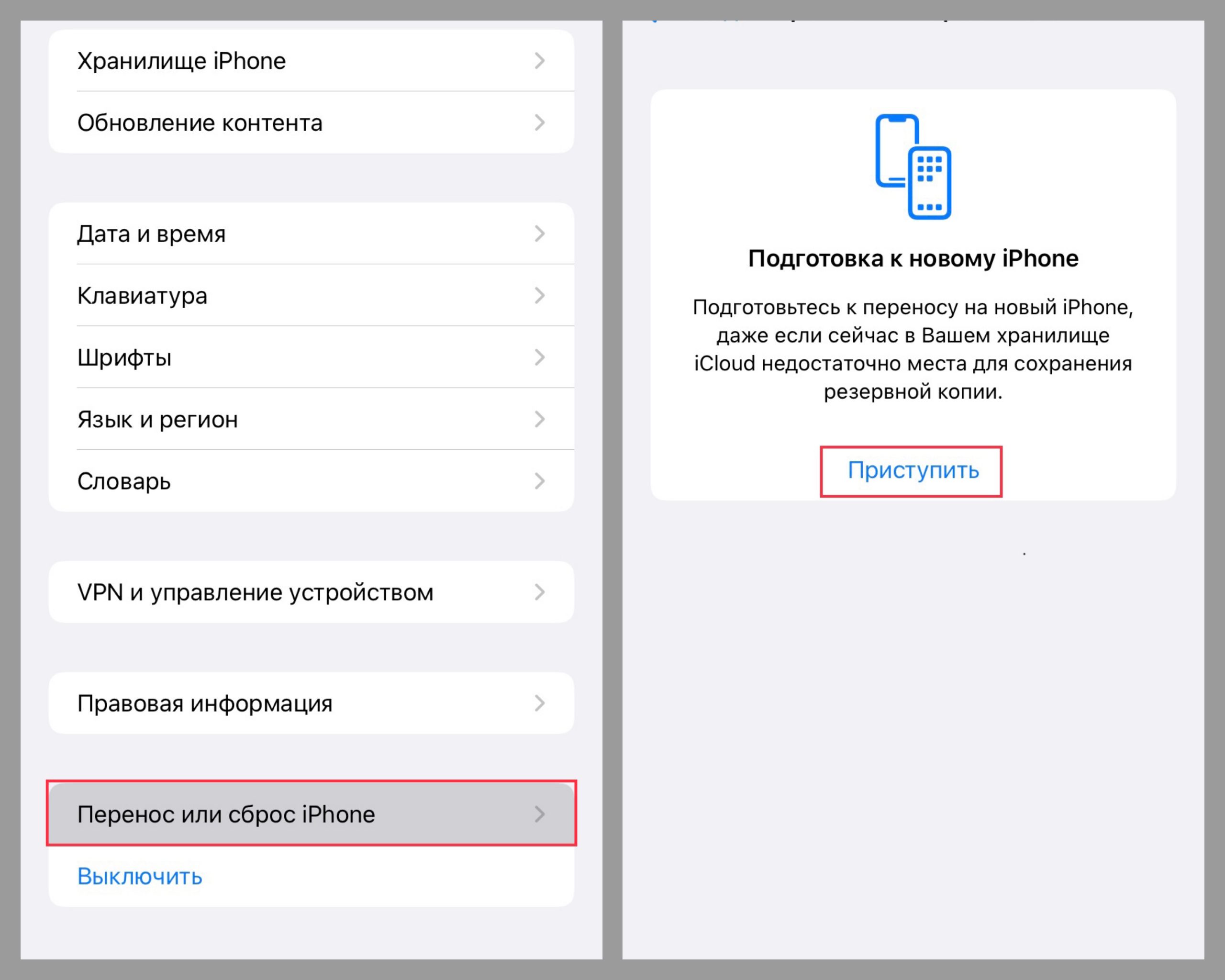
Что нужно сделать:
- Открыть «Настройки».
- Нажать на «Основные».
- Тапнуть «Перенос или сброс iPhone» > «Приступить».
Бывает так, что все перечисленные манипуляции бесполезны. И что бы вы ни делали, интернет работает медленно. Ответ может скрываться в «слепых зонах», в которые вы попадаете. Например, в городе соединение пропадает в подвальных помещениях или наоборот на высоких этажах, а также в переходах, метро и даже в зданиях с толстыми стенами. Препятствием для сигнала могут стать даже деревья. Когда выйдете из «слепой зоны», соединение восстановится.
Плотные чехлы с элементами из металла тоже снижают качество сигнала. И если вы находитесь в зоне, где исключена плохая передача данных, для начала попробуйте снять аксессуары с телефона.

Помощь специалистов
Если всё бесполезно, и интернет не хочет нормально работать, обратитесь за помощью в авторизованные сервисные центры iSpace. Специалисты проведут диагностику вашего смартфона и помогут правильно настроить сеть. Если проблема в телефона – мы ее решим. А еще проконсультируем по ассортименту новой техники Apple.
ЧИТАЙТЕ ТАКЖЕ
Как поставить свою мелодию на будильник iPhone
Как защитить iPhone от жары и что делать, если он уже перегрелся
Выбираем беспроводные наушники: AirPods Pro или Air Pods 3?
Почему iPad Pro M4 — подходящий вариант для креативного контента
Подпишитесь на рассылку и узнавайте первым о новых акциях и спецпредложениях магазина!